Skype'ta suratları kapatın
"Skype" yazılımı ile sohbet ettiğinizde duygularınızı daha dijital bir şekilde ifade etmek için birçok farklı surat kullanabilirsiniz. Hangi gizli suratların da mevcut olduğunu ve suratları tamamen veya kısmen nasıl kapatabileceğinizi buradan öğrenebilirsiniz.
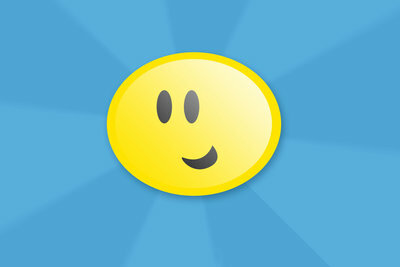
Skype'ta herkese açık ve gizli suratlar
Skype'ı yalnızca arama yapmak için kullanmakla kalmaz, aynı zamanda diğer Skype kullanıcılarıyla da sohbet edebilirsiniz.
- de Sohbet etmek ayrıca animasyonlu suratlar ("ifadeler" olarak adlandırılır) gönderme seçeneğiniz de vardır. Bunu, kullanabileceğiniz çok sayıda farklı suratla, doğrudan sohbet metni alanının üzerinde seçebilirsiniz.
- farklı olanlar da var "gizli" suratlarbu düğmeyi kullanarak çağıramazsınız, ancak yalnızca bir karakter kodu kullanarak girebilirsiniz.
- Örneğin, "(sarhoş)" ile sarhoş bir surat ve "(headbang)" ile kafasını duvara vuran bir surat kullanabilirsiniz.
Suratları tamamen veya yalnızca kısmen kapatın
Skype sohbet penceresinde artık suratlar görüntülemek istemiyorsanız, Skype ayarlarında birkaç tıklamayla bunları kapatabilirsiniz.
Skype ile sadece arama yapmakla kalmaz, diğer Skype kullanıcılarıyla da görüşme yapabilirsiniz...
- Bunu yapmak için önce Skype'ı başlatın. Otomatik olarak giriş yapmadıysanız, kullanıcı adınızı ve şifrenizi girin ve "Giriş"e tıklayın.
- Şimdi Skype ayarlarına gitmek için "Seçenekler"in en altındaki "Eylemler" menü öğesini tıklayın.
- Neredeyse alttaki sol menüden "Sohbet ve SMS" sekmesini seçin.
- Menünün yeniden yüklenmesi için kısa bir süre bekleyin ve ardından "Sohbet ve SMS" altındaki "Sohbet Penceresi"ne tıklayın.
- Artık en üstte iki seçeneğiniz var: sadece animasyonlu suratları veya tüm suratları kapatabilirsiniz. İlk durumda, yine de suratlar göreceksiniz, ancak bunlar statiktir ve bu nedenle artık hareket etmezler. İkinci durumda, hiç surat görmeyeceksiniz, sadece onlar için kullanılan karakterler, örneğin gülümseyen bir surat için ":)".
- Şimdi, ilk seçenek için "Animasyonlu ifadeleri göster"in veya ikinci seçenek için "İfadeleri göster" seçeneğinin işaretini kaldırın.
- Son olarak değişikliklerinizi kaydetmek için "Kaydet"e tıklayın.
Değişiklikler yalnızca gelecekteki suratlara değil, aynı zamanda sohbet geçmişinizde önceden bulunan suratlara da uygulanacaktır.
Bu makaleyi ne kadar yararlı buluyorsunuz?

